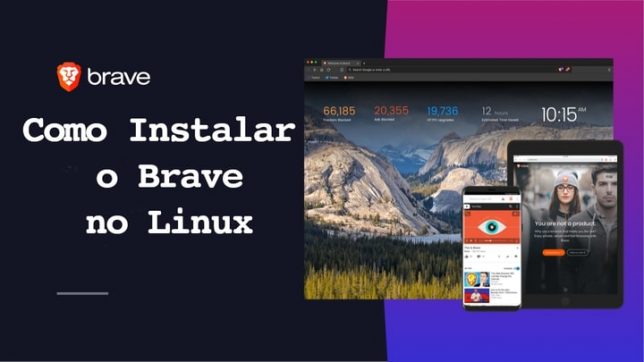Como instalar o Postfix e configurar o SMTP do Office 365
Criar um relay de SMTP utilizando o Postfix
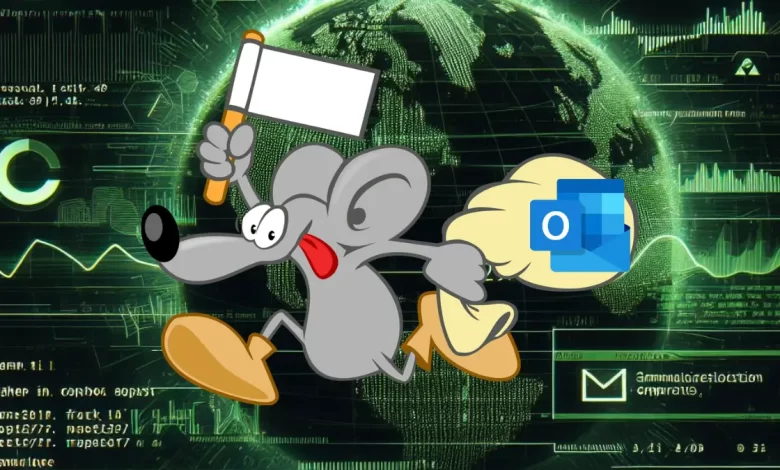
Escrito originalmente em meados de 1977 o Postfix é um famoso software de encaminhamento de e-mails de código aberto. Seu principal objetivo é ser uma alternativa mais robusta e segura do que o Sendmail.
O Postfix é amplamente utilizado em servidores Linux para criar um “Relay de SMTP”, ou seja, uma ponte para encaminhamento de e-mails.
Em muitos ambientes o Postfix é configurado como Relay de SMTP interno para aplicações legadas que não possuem suporte a comunicação SSL/TLS. Com ele é possível permitir que as aplicações se conectem de forma não segura internamente, porém a saída para o SMTP externo utilize a criptografia.
Sendo assim, se você precisa configurar um Relay de SMTP usando o Office 365 para aquela aplicação legada, esse artigo vai te ajudar. (E se possível atualizar essa aplicação…)
Para esse laboratório estaremos utilizando o Red Hat 9.1 mas ele deve funcionar perfeitamente em distribuições baseadas no mesmo kernel.
Preparando para instalação:
Antes de iniciarmos a instalação do Postfix vamos executar o comando para atualizar as dependências do sistema operacional:
yum updateAguarde a finalização da atualização dos pacotes para prosseguir.
Instalando o Postfix no Red Hat Linux e derivados
Agora vamos executar o comando de instalação dos pacotes do Postfix
yum -y install postfix cyrus-sasl-plain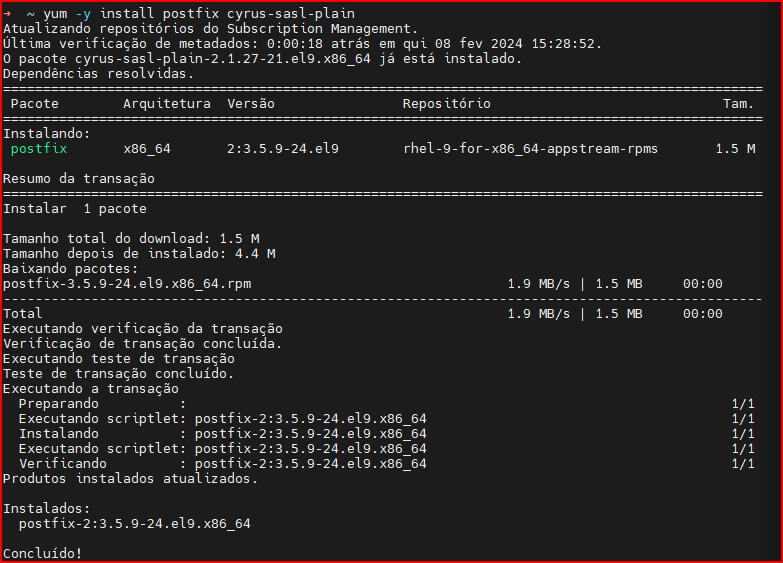
O próximo passo é iniciar o Postfix e habilitar ele para subir com o sistema operacional.
systemctl start postfixsystemctl enable postfix
Vamos editar as configurações do arquivo de parametrização do Postfix para que ele funcione com o Office 365.
vi /etc/postfix/main.cfAdicione as seguintes linhas ao no final do arquivo:
########### CONFIGURACAO SMTP OFFICE365 ##########
myhostname = redhat1.localhost
smtp_sender_dependent_authentication = yes
relayhost = [smtp.office365.com]:587
smtp_use_tls = yes
smtp_sasl_auth_enable = yes
smtp_sasl_password_maps = hash:/etc/postfix/sasl_passwd
smtp_tls_CAfile = /etc/ssl/certs/ca-bundle.crt
smtp_sasl_security_options = noanonymous
smtp_sasl_tls_security_options = noanonymous
# Corrigir o problema do sender
sender_canonical_classes = envelope_sender, header_sender
sender_canonical_maps = regexp:/etc/postfix/sender_canonical_maps
smtp_header_checks = regexp:/etc/postfix/header_check
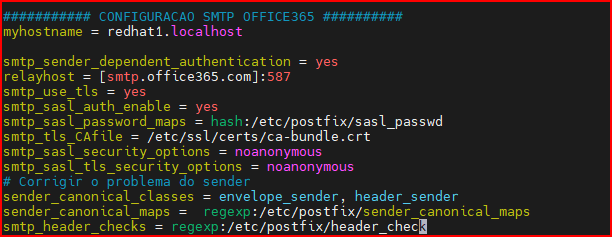
Configurando as credenciais do SMTP
Uma vez que adicionamos as configurações será necessário informar as credenciais utilizadas.
vi /etc/postfix/sasl_passwdColoque as suas credenciais conforme mostrado na imagem abaixo:

Feito isso, vamos executar o comando para que Postfix possa ler as informações e gerar a tabela com os dados de acesso.
postmap /etc/postfix/sasl_passwd
Opa! Deu ruim rs, caso se depare com o alerta é normal pois inserimos esse parâmetro abaixo e ele sobrescreve um já existente. Para resolver isso vamos garantir que a linha 731 esteja comentada.

Salve o arquivo e execute o comando novamente:

Agora vamos criar mais dois arquivos para que ele possa funcionar corretamente. O primeiro é o sender_canonical_maps.
vi /etc/postfix/sender_canonical_maps
Insira o seguinte conteúdo:
/.+/ email@dominio.com.br
O segundo arquivo é o header_check:
vi /etc/postfix/header_check
/From:.*/ REPLACE From: email@dominio.com.br
Reinicie o postfix para que as configurações possam surtir efeito:
systemctl reload postfixConfigurações de segurança para o Postfix
O acesso ao arquivo que contém as credenciais deve ser o mais restrito possível, por isso vamos ajustar o proprietário e as permissões:
chown root:postfix /etc/postfix/sasl_passwd*
O resultado deve ficar da seguinte forma, root como proprietário e o grupo como postfix:
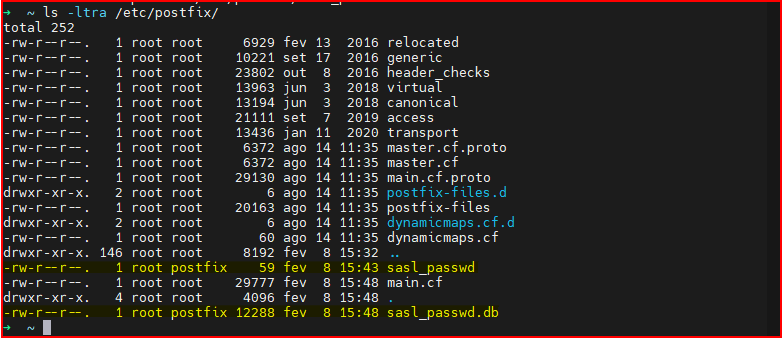
Mas ainda não está legal, vamos remover essa permissão de leitura para qualquer um e manter apenas o proprietário e o grupo com permissões adequadas.
chmod 640 /etc/postfix/sasl_passwd*
Verificando novamente, só para garantir que está correto.
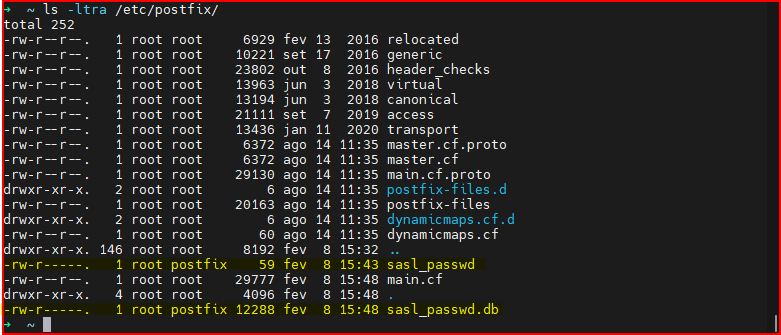
Pronto! Agora você já pode começar a utilizar o seu relay de SMTP. Basta na sua aplicação informar o e-mail de origem.
Caso a aplicação esteja fora do servidor onde o Postfix está instalado é preciso liberar a comunicação da interface, pois por padrão ele funciona apenas como localhost.
Portanto, para isso vamos editar novamente o arquivo main.cf e ajustar um campo, comente o campo:
#inet_interfaces = 127.0.0.1E descomente o campo:
inet_interfaces = all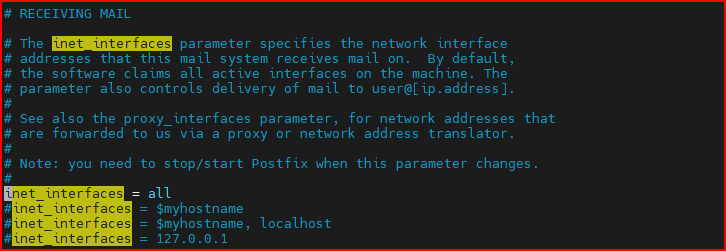
Reinicie o serviço do Postfix:
systemctl restart postfixIsso deve ser o suficiente para você conectar a sua aplicação, lembrando que o padrão é a porta 25. Você pode alterar caso queira.
Algo importante restringir o acesso apenas para endereços de IP’s específicos, para fazer essa configuração você deve ajustar o campo “mynetworks”.
Nesse campo você pode informar endereços de IP’s específicos ou ranges de IP’s de acordo com a sua necessidade. Exemplo:
mynetworks = 192.168.0.1, 192.168.0.0/24Chegamos ao fim desse breve tutorial, comente abaixo se ele foi útil para você e compartilhe nas suas redes sociais.